Содержание
За последние несколько лет Realme стала главным конкурентом в сегменте смартфонов среднего класса. Будучи дочерней компанией Oppo, их телефоны долгое время использовали старую ColorOS.Но с Андроид 10 компания Realme разработала собственную ОС — пользовательский интерфейс Realme. Помимо эстетических изменений, мое внимание привлекли такие функции, как общесистемный темный режим, защита личной информации, режим фокусировки, плавная и эстетичная анимация отпечатков пальцев. Кроме того, есть несколько других функций, которые действительно расширяют возможности использования, поэтому без лишних слов давайте сразу перейдем к ним.
Расписание обновлений
Первым телефоном с пользовательским интерфейсом Realme был Реалме 3 Про , и после поэтапного внедрения я недавно получил его и на своем Реалме ХТ . Прежде чем мы перейдем к обзору основных функций пользовательского интерфейса Realme, ниже приведен план обновления пользовательского интерфейса Realme на других телефонах Realme. Если вы хотите вручную установить Realme UI на свой телефон, перейти в этот раздел для получения подробных инструкций.
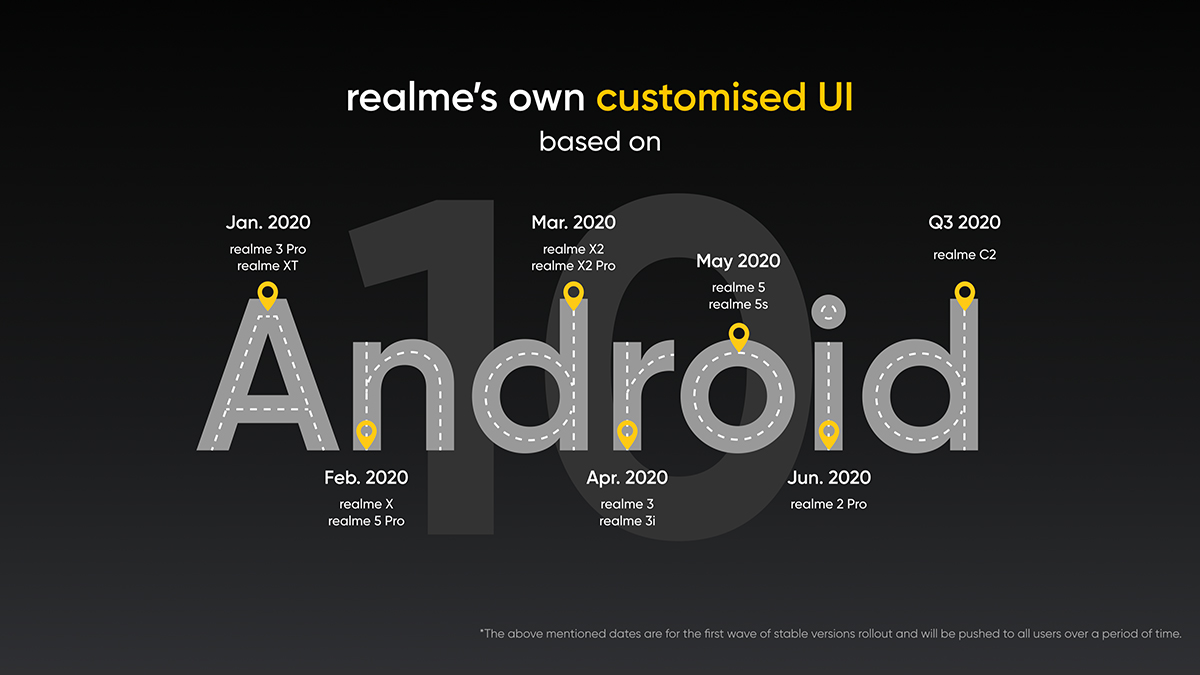
15 лучших функций пользовательского интерфейса Realme, о которых стоит знать
1. Визуальные изменения
Realme сумела воспользоваться этой возможностью, и визуальные изменения наиболее очевидны. Хотя он по-прежнему не похож на стандартный Android, я думаю, что им удалось создать что-то похожее. Прежде всего, вы можете увидеть тонкую цветовую гамму и минималистическую компоновку. Так же, как Android 10 , у вас есть возможность настраивать значки. Прокрутите вниз «Настройки главного экрана и экрана блокировки журнала» и нажмите «Установить стиль значков».
По умолчанию используются круглые, жирные значки, но вы всегда можете переключиться на более квадратный и четкий стиль материала. Кроме того, вы можете настроить форму значка, вручную настроив закругленность углов, размер значка и размер переднего плана.
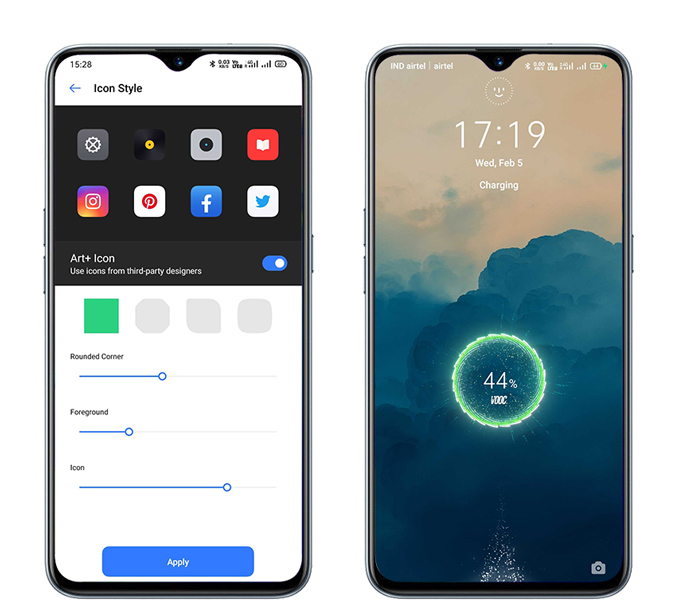
2. Темный режим
Темный режим уже был доступен начиная с Color OS 6.Но тогда это была бета-функция в разделе Realme Lab. Теперь его можно найти непосредственно в настройках дисплея с дополнительными настройками. Во-первых, вы можете автоматически включать и отключать темный режим от восхода до заката. Вы также можете запланировать собственное время начала и окончания, что удобно для многих пользователей. Если вам, как и мне, не нравится темный режим, старая опция отключения темного режима для определенных сторонних приложений остается неизменной.
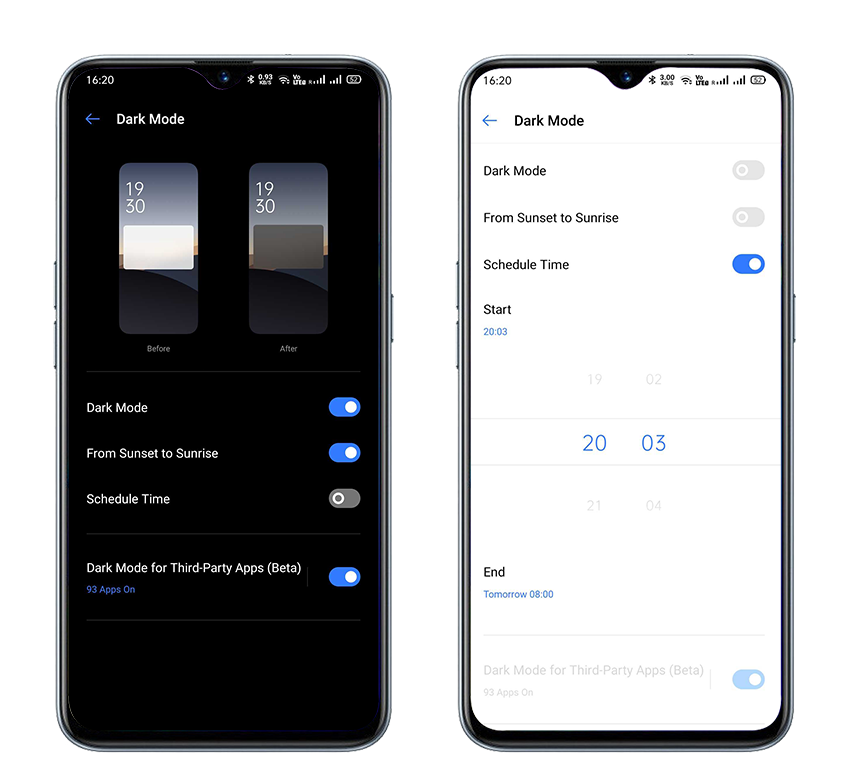
3. Запись экрана с внутренним звуком
Независимо от того, играете ли вы в ПУБГ или хотите записать потенциальную ошибку (:P), запись экрана — это одна из функций, которая очень удобна. В пользовательском интерфейсе Realme вы можете делать это, а также записывать внутренний звук. Для этого включите Запись системных звуковв разделе «Запись экрана».Кроме того, есть возможность включить запись с передней камеры. Это действительно пригодится стримерам.
Чтобы начать запись экрана, вы можете быстро начать запись из панели уведомлений или с боковой панели. Если вы хотите проверить сообщения или использовать какое-либо другое приложение, у вас также есть опция паузы. Звучит довольно круто, правда?
Если вы не нашли опцию «Запись экрана» в центре управления, нажмите «Редактировать плитки», и вы найдете ее в списке. Вы также можете получить к нему доступ с помощью умной боковой панели.
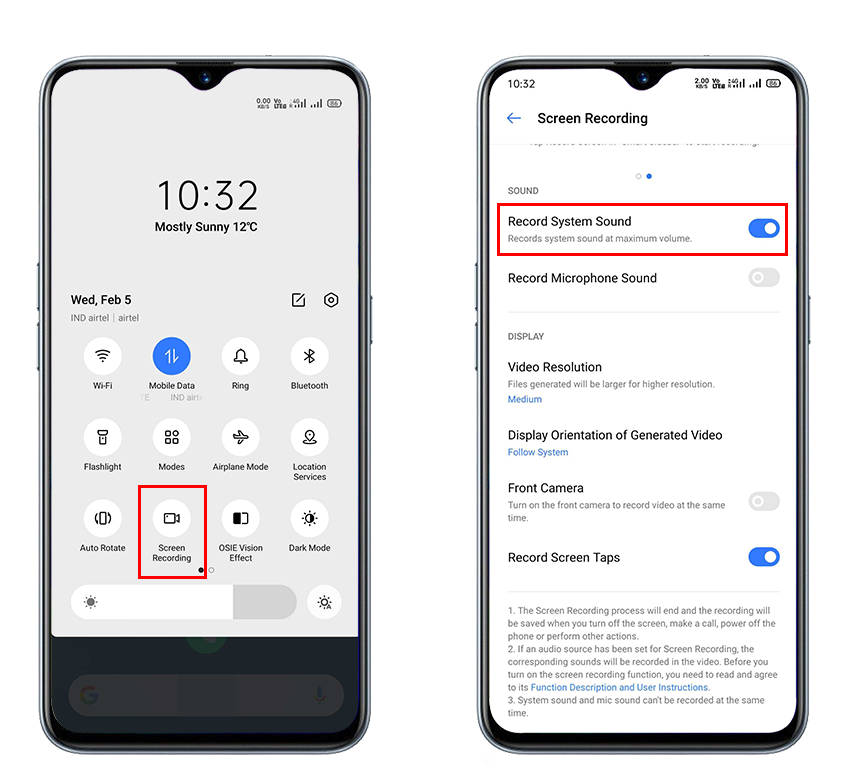
4. Плавающий калькулятор
Плавающий калькулятор сам по себе не является функцией пользовательского интерфейса Realme. Вы даже можете найти его на телефонах под управлением ColorOS 7. Чтобы активировать его, коснитесь значка «Плавающее окно» в приложении калькулятора. Также есть возможность установить прозрачность плавающего окна. Кроме того, плавающий калькулятор также можно включить из ящика уведомлений. Таким образом, вам не нужно сворачивать какое-либо приложение, чтобы использовать калькулятор. Это удобно, когда вам нужно выполнить быстрый расчет во время просмотра веб-страниц.
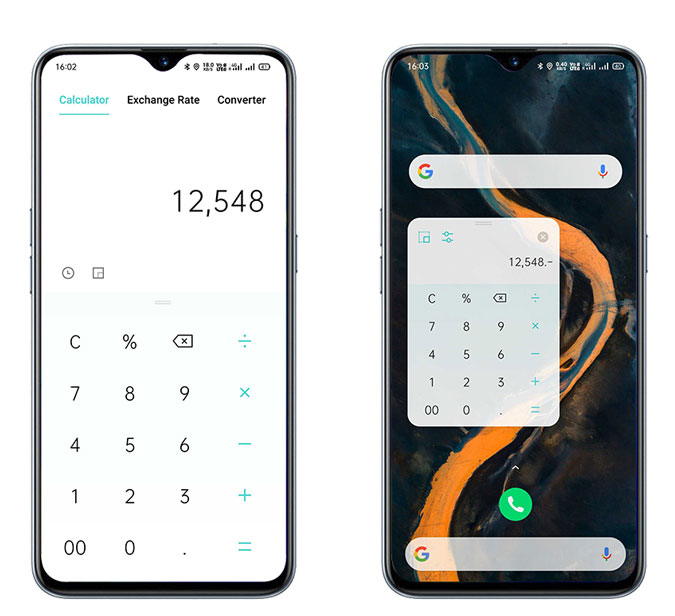
5. Удар тремя пальцами
Скриншот с тремя пальцами уже существовал раньше. Однако с пользовательским интерфейсом Realme вы получаете дополнительную функцию, позволяющую сделать частичный снимок экрана. Вы можете сделать это, нажав на экран тремя пальцами и затем соответствующим образом отрегулировав выбор. Это избавит вас от необходимости редактировать и обрезать снимки экрана позже.
В пользовательском интерфейсе Realme также есть жесты для создания снимков экрана. Теперь вы можете быстро сделать снимок экрана, а затем переместить небольшое окно предварительного просмотра вверх или вниз, чтобы сделать длинный снимок экрана или поделиться им соответствующим образом. Если вам, как и мне, не нравится звук при создании снимка экрана, вы можете отключить его в настройках Звук и вибрация.
Недостаток: даже после отключения функции обрезки скриншотов она мешает работе таких приложений, как Piano или Synth, для работы которых требуется три пальца.
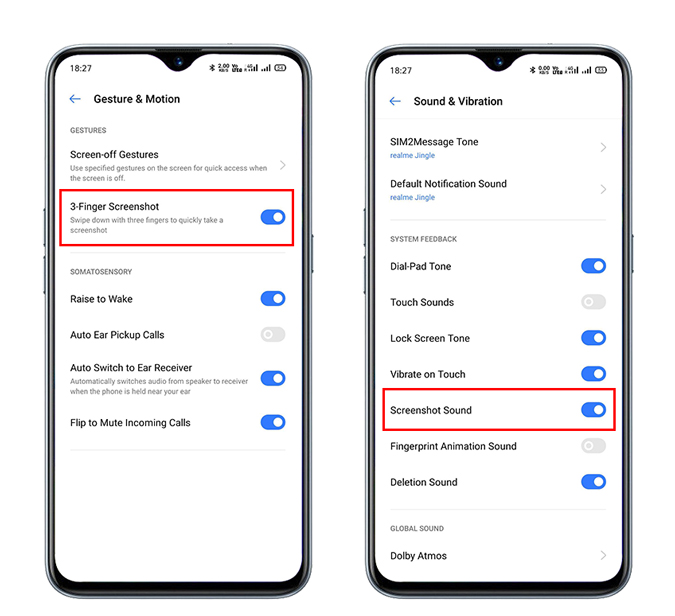
6. Поддержка двух наушников
Realme Lab — это место, где вы можете найти бета-версию (не стабильную) функций. В ColorOS 6 был бета-темный режим, который теперь заменен функцией двух наушников. По сути, это позволяет вам слушать один и тот же звук на двух разных устройствах. Теперь этими двумя устройствами могут быть ваши Bluetooth-наушники и проводные наушники.
Невозможно слушать один и тот же звук на двух наушниках Bluetooth
Более того, вы также можете принимать звонки с помощью беспроводных наушников, в то время как звук по-прежнему будет непрерывно воспроизводиться на проводных наушниках. Таким образом, он позволяет одновременно слушать музыку и принимать звонки. Я попробовал это с Realme Buds и Audio Technica ATH-M20x, хотя подключение было очень простым, я обнаружил, что музыка на Bluetooth-гарнитуре немного задерживается.
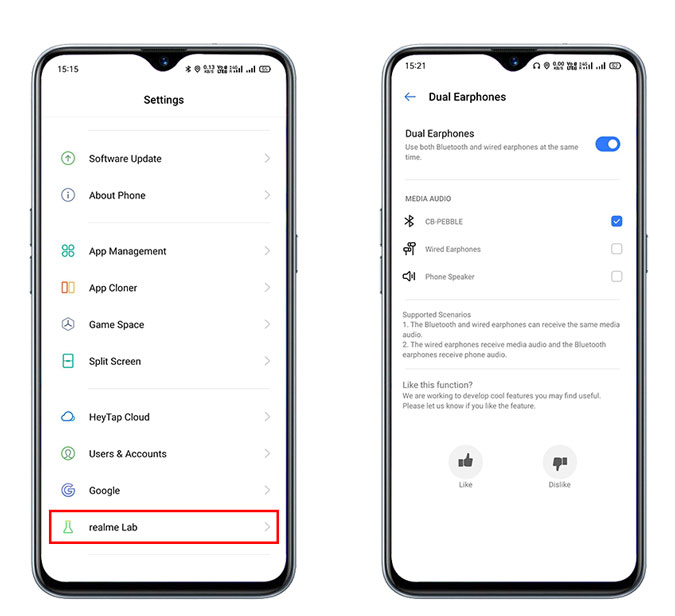
7. Защита личной информации
В прошлом у нас было основные приложения с утечкой конфиденциальной пользовательской информации обращений к третьим лицам. Это предполагает доступ к вашей камере, истории звонков или даже вашим контактам. С помощью защиты личной информации вы можете ограничить доступ к приложениям, которым требуется ваша личная информация. По сути, он отправляет в приложения пустую информацию, чтобы не было утечки реальной информации. В дополнение к этому вы также можете включить интеллектуальную защиту. Интеллектуальная защита автоматически определяет и включает защиту личной информации для всех вновь установленных приложений.
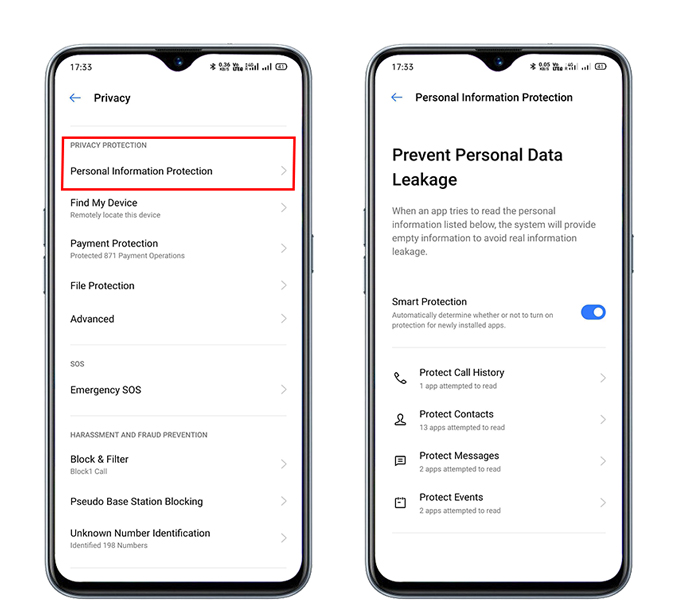
8. Realme Поделиться
Пользователи Apple уже довольно давно наслаждаются беспрепятственной передачей файлов, и теперь настала очередь Realme. Не совсем Realme, но несколько брендов, таких как Xiaomi, Oppo и Vivo, чья функция в конечном итоге распространяется на устройства Realme, вступили в партнерство в «Альянсе одноранговой передачи». Это позволяет пользователям отправлять данные по беспроводной сети с использованием протокола Wi-Fiна высоких скоростях без использования сторонних приложений.
Я попробовал перенести фотографии и видео на телефон Xiaomi, и передача прошла без проблем. Вам просто нужно включить опцию «Поделиться» на обоих устройствах из панели уведомлений. Затем выберите файл, которым хотите поделиться, и нажмите на ближайшее устройство для передачи. Это быстро и просто, но доступно только на ограниченных устройствах.
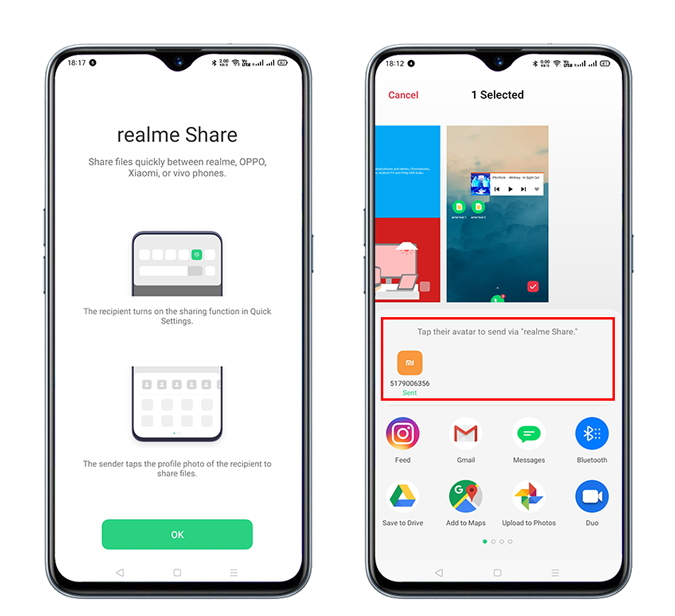
9. Панель уведомлений
Основным недостатком моего Realme XT высотой 6,4 дюйма была невозможность добраться до значков на панели уведомлений. Это не оставило мне другого выбора, кроме как использовать другую руку для регулировки яркости или открыть меню «Настройки». Здесь RealmeUI, похоже, научился. Вы дважды перетаскиваете область уведомлений, и значки уведомлений исчезают, что делает их легко доступными одной рукой. Как и в One UI, ползунок яркости также расположен внизу. Кроме того, есть дата, время и информация о погоде.
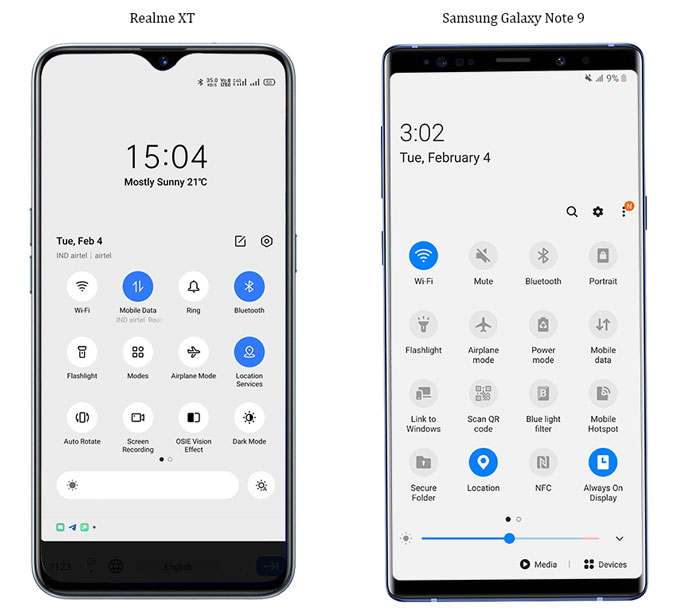
10. Нажмите дважды, чтобы заблокировать
Если вам не нравится нажимать кнопку питания каждый раз, когда вы блокируете телефон, в пользовательском интерфейсе Realme есть новая функция, с помощью которой вы можете просто дважды коснуться экрана, чтобы заблокировать телефон. Эту функцию можно включить в разделе «Журнал «Главный экран и экран блокировки»». Просто прокрутите экран и включите двойное нажатие для блокировки.Теперь каждый раз, когда вы дважды нажимаете на пустую область на главном экране, устройство блокируется.
Кроме того, вы также можете включить функцию Двойное нажатие для пробуждения, которую можно найти в разделе Удобные инструментыв разделе Жесты и движения.Вы можете включить несколько других жестов, например «Рисование V» или «O», чтобы включить камеру и фонарик.
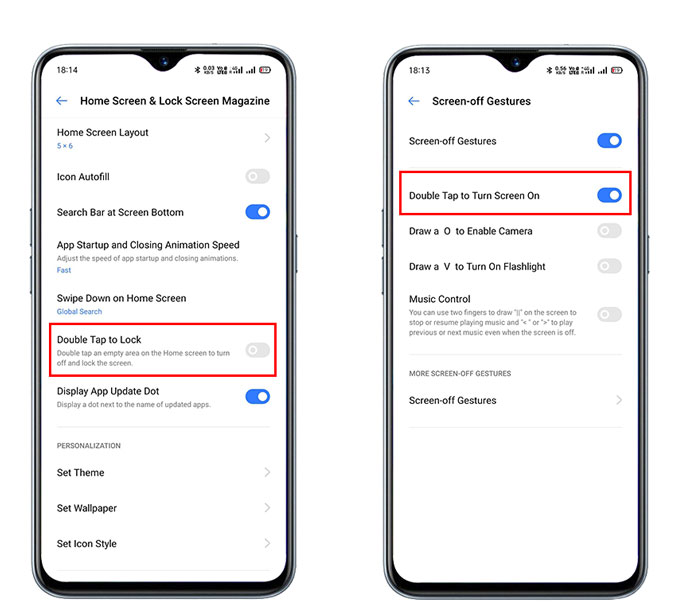
11. Новые интерактивные обои
Вдохновленная OnePlus Oxygen ОС и OneUI от Samsung , Realme также представила множество новых обоев в пользовательском интерфейсе Realme. Они уже заранее анонсировали эти новые обои, и если вы не используете собственное изображение, они выглядят хорошо. Мы обновили статические обои, а также живые обои, которые меняют цвет в зависимости от времени суток. Есть также несколько интерактивных обоев, но я бы предпочел посмотреть на что-нибудь более тонкое. Так что для меня это не имеет значения.

12. Режим фокусировки
Подобно режиму Zen One Plus, пользовательский интерфейс Realme имеет режим фокусировки.Это поможет вам быть старше продуктивный и убережет вас от чрезмерного использования определенных приложений. Вы можете получить к нему доступ, перетащив вниз центр управления и выбрав «Режим фокусировки», нажав Режимы.В режиме фокусировки все сообщения и уведомления блокируются. Оповещения о входящих вызовах можно включить только в настройках Режима фокусировки.
Вишенкой на торте является то, что в пользовательский интерфейс Realme также встроено окружающий шум , поэтому для этого вам не понадобится отдельное приложение. Мне очень понравился режим фокусировки Realme, но он все еще далек от режима Zen One Plus. Режим Дзен не позволяет тратить время или даже выходить из него независимо от полной перезагрузки.
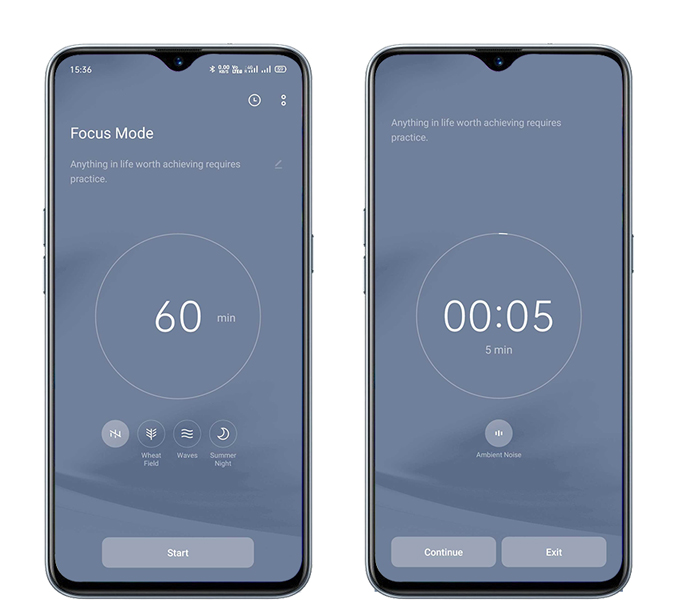
13. Функция смахивания вниз
Раньше в ColorOS у вас не было другого выбора, кроме как войти в глобальный поиск, проведя пальцем вниз по главному экрану. Но теперь вы можете изменить его реакцию. Вы можете использовать тот же Глобальный поискили выбрать для отображения Центр управления. Это небольшое дополнение, но оно действительно имеет значение.
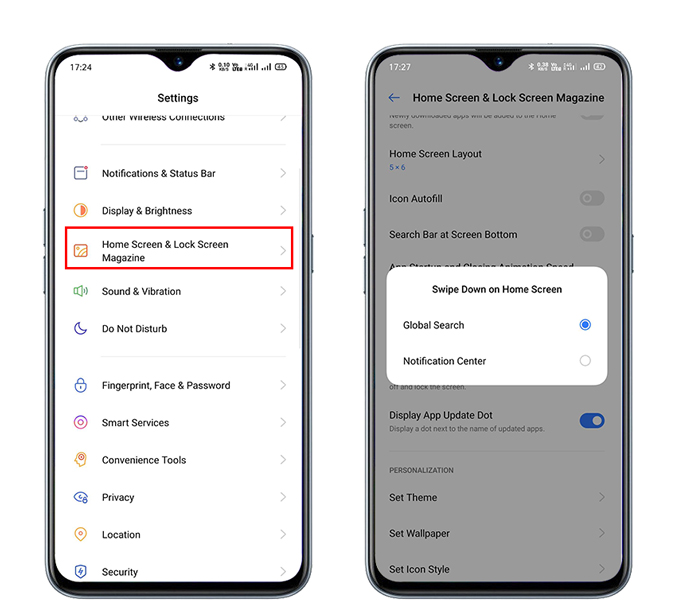
14. Интерфейс боковой панели с режимом быстрого разделения
Боковая панель пригодится, когда вы играете в игры или хотите быстро запустить определенные приложения. Новая боковая панель имеет более совершенный дизайн, а также добавляет небольшие новые функции. Теперь вы можете перетащить приложение из боковой панели, чтобы открыть его в разделенном окне. Кроме того, плавающее окно теперь поддерживает больше приложений. Вы можете нажать на кружок вверху, чтобы свернуть плавающее окно, как в заголовках чата Facebook Messenger.
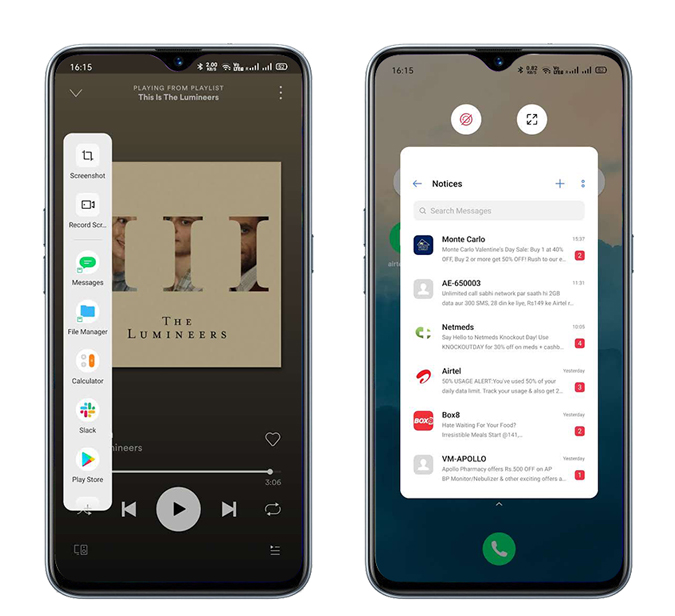
15. Режим одной руки
Хотя одноручный режим используется уже довольно давно, доступ к нему из центра управления всегда был проблемой. Пользовательский интерфейс Realme справился с этой проблемой лучше, представив жест. Теперь вы можете попробовать это прямо сейчас, выполнив жест раскрывающегося вниз в нижней части экрана. Вы можете включить жест «Потянуть вниз для входа в режим управления одной рукой» в Инструментах удобствав разделе NКнопки навигации. Я знаю, что это не похоже на серьезное обновление, но когда оно вам действительно понадобится, вы получите его одним движением руки.
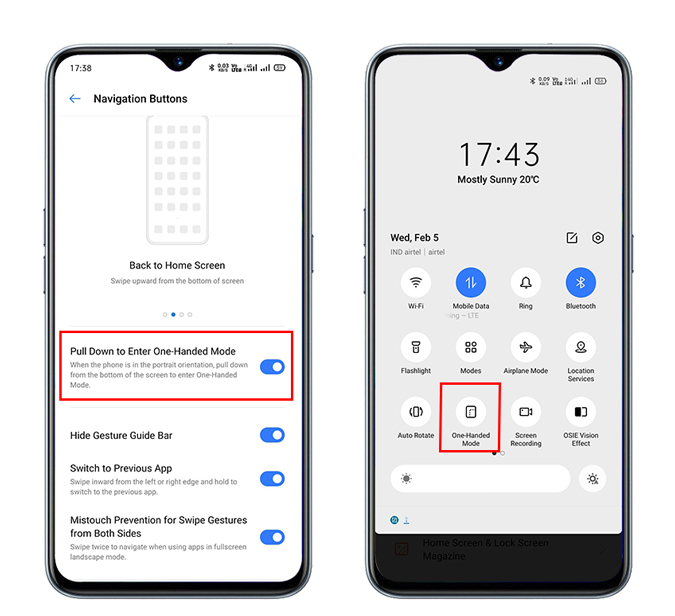
Обновление вручную
На данный момент пользовательский интерфейс Realme доступен только для Realme 3 Pro и Realme XT. Пользовательский интерфейс Realme поставляется поэтапно, но если вы не получили обновление, вот простой способ установить его вручную. Прежде всего, вам необходимо скачать пользовательский интерфейс Realme для вашего телефона.
Обязательное условие
- Загрузите пользовательский интерфейс Realme для конкретной модели.
- Держите телефон заряженным.
- Проявите терпение.
Шаги по установке
- Перенесите загруженный пользовательский интерфейс Realme в локальное хранилище вашего телефона.
- Выключите телефон
- Войдите в режим восстановления, одновременно удерживая кнопку уменьшения громкости и кнопку питания.
- Найдите файл и нажмите, чтобы установить его.
- Перезагрузите телефон, и все готово. Наслаждайтесь!
Заключительное слово
Помимо этого, есть много других тонких изменений, таких как боковая подсветка при входящих вызовах, интеллектуальное вождение, режим езды, заморозка приложений, работающих в фоновом режиме, генератор случайных MAC-адресов для предотвращения таргетированной рекламы и т. д. Все эти пользовательские интерфейсы Realme Перечисленные мной функции очень помогли мне в повседневной работе. Тем не менее, заявления Realme о внешнем виде и ощущениях, приближенных к стандартному Android, все еще далеки от реальности. Я по-прежнему считаю первую версию пользовательского интерфейса Realme трамплином для компании.
Итак, вот обзор основных функций пользовательского интерфейса Realme, но если у вас есть еще такие функции, которые я мог пропустить, оставьте комментарий!
Читайте также: Новые функции Google Фото, о которых вы не знали
